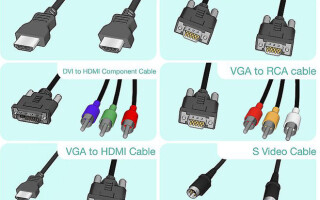Televízory sú z roka na rok inteligentnejšie a už teraz vykonávajú mnohé z rovnakých úloh ako počítače. Monitory počítačov a notebookov sa postupne zväčšujú a sú pohodlnejšie, ale niekedy si želáte, aby bol váš televízor inteligentnejší a počítač mal väčšiu obrazovku. Symbiózu veľkej obrazovky a inteligentného notebooku možno dosiahnuť ich prepojením buď káblom, alebo bezdrôtovo.
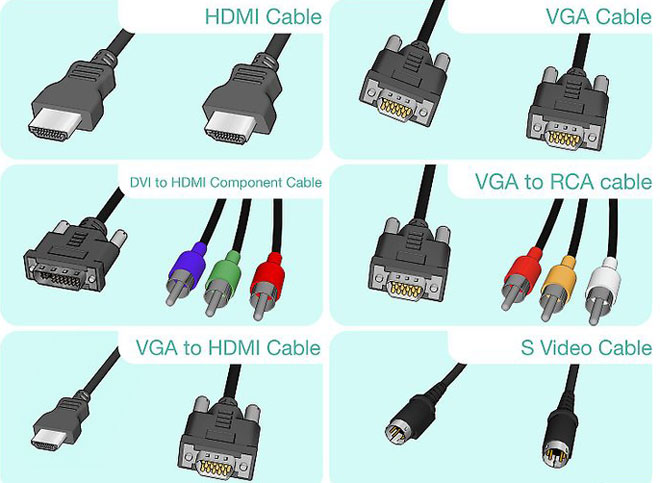
Obsah
Pripojenie pomocou kábla HDMI
Multimediálne rozhranie s vysokým rozlíšením Prekladá sa ako multimediálne rozhranie s vysokým rozlíšením. Bol zavedený v roku 2002. Prvá verzia bola schopná prenášať signál s rýchlosťou 4,9 Gb/s, digitálne video s rozlíšením 1080 a osemkanálový zvuk 192 kHz/24 bitov.
Vývoj technológie HDMI viedol k zavedeniu konektora 2.0. v roku 2013. Rýchlosť prenosu dát sa zvýšila na 18 Gbit/s, dokáže prenášať 3D video v rozlíšení Full HD 3840 × 2160. Počet zvukových kanálov sa zvýšil na 32, čo zabezpečuje prirodzený zvuk. K dispozícii je možnosť prenosu obrazu 21:9.

Na pripojenie počítača alebo notebooku k televízoru sa predávajú dva druhy tohto kábla:
- ŠTANDARD HDMI;
- HDMI VYSOKÁ RÝCHLOSŤ.
Štandard je bežný kábel verzie 2.0, zatiaľ čo HIGH SPEED je "ladiaca" verzia bežného hdmi, v skutočnosti len marketingový trik.
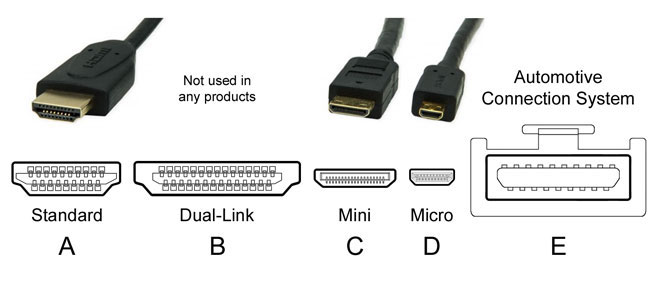
Káble sa rozlišujú podľa typu konektora. Sú štyri:
- A má 19 pinov. Používajú ho televízne prijímače a väčšina počítačov a notebookov.
- B má 29 vývodov. Takmer nikdy sa nevidel ani nepoužíval.
- C alebo mini-HDMI. Menšia verzia A. Rozšírená a používaná v prehrávačoch, smartfónoch, netbookoch, notebookoch, počítačoch a fotoaparátoch.
- D alebo micro-HDMI. Ešte menšia verzia A. Hodí sa do fotoaparátov, prenosných zariadení, smartfónov a tabletov.


VAROVANIE. Pred kúpou kábla si pozorne pozrite označenie na bočnej strane alebo na samotnej zástrčke. Televízory používajú štandardné konektory typu A, notebooky a počítače používajú štandardné alebo mini konektory.
Káble sa predávajú v dĺžkach od 30 cm do 15 m. Pri výbere dbajte nielen na typ konektora, ale aj na jeho hrúbku. Čím je dlhší, tým by mal byť hrubší. Musia byť prítomné charakteristické sudy. Chránia pred rušením a elektrickým rušením. Nedostatok takejto ochrany môže viesť k poruche zariadenia.

Po výbere kábla ho pripojte k obom zariadeniam. Váš televízor môže mať niekoľko rovnakých konektorov. Zapíšte si číslo kábla, ktorý ste pripojili, aby ste sa pri konfigurácii televízora nemýlili.
VAROVANIE! Kábel je najlepšie pripojiť pri vypnutých zariadeniach, aby nedošlo k ich poškodeniu.
Výhody pripojenia:
- Takmer všetky nové televízory a počítače sú vybavené týmito konektormi;
- Pripojenie je veľmi jednoduché;
- Cenová dostupnosť a nízke náklady na kábel;
- Jeden kábel prenáša obrazové aj zvukové údaje;
- Vysoké rozlíšenie.
Jednou z nevýhod je, že kábel je pod nohami.
Kábel DVI
Kábel DVI bol prvýkrát použitý v roku 1999. S jeho príchodom bol analógový prenos signálu nahradený digitálnym. Kábel DVI nahradil kábel SVGA. Charakteristickým znakom konektorov sú bočné skrutky na upevnenie.

DVI poskytuje rozlíšenie 1600 × 1200 pixelov pri monokanálovom prenose. Pri dvojkanálovom prenose sa rozlíšenie zvyšuje na 2560 × 1600. To si vyžaduje špeciálny pripojovací kábel s veľkým počtom pinov. Pri výbere kábla je preto potrebné venovať pozornosť zhode medzi vývodmi kábla a zásuvkami. Trojkanálový prenos umožňuje až 3,4 Gbit/s na kanál.
V televízoroch je zásuvka zvyčajne označená ako DVI IN, t. j. zariadenie pracuje na príjem signálu. Počítačové grafické karty a majáky sú označené ako DVI OUT.
Ak váš PDA nemá výstup pre takýto kábel, môžete použiť adaptér HDMI na DVI.

TIP. Pomocou DVI sa môže prenášať iba obraz. Na prenos zvukových signálov sa musia používať samostatné káble.
Káble DVI sa vyrábajú v dĺžkach až do 5 metrov.
Výhody:
- Jednoduché pripojenie;
- Video signály s vysokým rozlíšením.
Nevýhody:
- Notebooky sú týmito konektormi vybavené len zriedka;
- Zbytočný drôt;
- Zvuk sa prenáša cez samostatný vodič.
Scart kábel
Štandard SCART vyvinuli Francúzi v roku 1978. Od 90. rokov 20. storočia sa montuje do všetkých CRT televízorov. Pôvodne slúžil hlavne na pripojenie videorekordéra k televízoru. Tento štandard je už zastaraný a je nepravdepodobné, že by ste takýto konektor našli v modernom televízore.
Počítačové zariadenia sú však stále vybavené konektormi VGA a stále existuje veľa televíznych prijímačov s konektormi Scart. Pomocou adaptéra VGA na SCART môžete pripojiť televízor k počítaču.

DÔLEŽITÉ. Ak je televízor naozaj starý a grafická karta je najnovšej generácie, nemusia spolu fungovať.
Výhody:
- Univerzálny kábel pre staršie televízory;
- Dodáva sa so zvukovým káblom.
Nevýhody:
- Prenosné počítače a moderné počítače vyžadujú adaptér.
Výstup VGA
Štandard prenosu dát, ktorý bol vyvinutý v roku 1987. Tento konektor má pätnásť pinov a poskytuje prenos analógového videosignálu do monitora alebo televízora s rozlíšením 1280 × 1024 pixelov.
Pomocou kábla VGA sa môže prenášať len obraz. Na prenos zvukových signálov sa musia použiť samostatné káble.
Pripojenie je jednoduché. Nie je problém nájsť kábel dlhý 10 metrov. Môžete tiež použiť adaptér HDMI na VGA a RCA "cinch" z počítača, potom sa zvuk bude prehrávať cez reproduktory televízora.

Výhody:
- Video s dostatočne vysokým rozlíšením;
- Jednoduché pripojenie;
- Dokonca aj notebooky majú zásuvku.
Nevýhody:
- Zvuk sa prenáša cez samostatný vodič;
- Nie všetky televízory majú zásuvku VGA.
RCA a S-Video
Takmer všetky televízory a mnohé počítače majú staré dobré konektory RCA. Video konektory sú žlté a audio konektory sú biele a červené.
Čistota prenosu videa je slabá, ale ak nie je k dispozícii nič iné, možno použiť aj túto metódu.

K televízoru sa pripája pomocou tulipánového kábla a k počítaču pomocou konektora S-Video. Zvuk sa bude musieť prehrávať na prenosnom počítači alebo vyviesť samostatným káblom.
Výhody:
- K dispozícii len pre staršie zariadenia.
Nevýhody:
- Zlá kvalita prenášaného signálu;
- Na prenos zvuku je potrebný samostatný vodič;
- Prenosné počítače nie sú vybavené týmito konektormi.
Bezdrôtové pripojenie cez Wi-Fi alebo Ethernet
Na komunikáciu musia byť zariadenia vybavené alebo podporovať Wi-Fi.
V prípade notebookov to nebude problém, pretože až na niekoľko výnimiek majú zabudovanú Wi-Fi, rovnako ako Smart-TV. Televízne prijímače iné ako Smart-TV a štandardné stolové počítače budú vyžadovať externý alebo zabudovaný adaptér.
POZOR! Odporúčame vám zakúpiť si TV adaptér rovnakej obchodnej značky.
Existujú dva spôsoby prenosu obrazu a zvuku z počítača do televízora:
- Cez miestnu sieť Wi-Fi router alebo kábel;
- Prostredníctvom technológie Intel Wireless Display (WiDi) alebo Wi-Fi Miracast.


Pripojenie cez sieť LAN (alebo DLNA)
To sa vykonáva pripojením zariadení prostredníctvom smerovača. Televízor musí byť kompatibilný s DLNA a musí to byť uvedené v príručke alebo v popise.
V počítači je potrebné vytvoriť priečinky s filmami, zvukovými stopami a fotografiami. Funkcia LAN umožňuje zobrazovať obsah priečinkov na televíznom monitore pomocou diaľkového ovládania.

Nastavenie miestnej siete:
- Nastavte smerovač tak, aby automaticky distribuoval sieťové nastavenia s heslom.
- Pripojte televízor k miestnej sieti. V ponuke vyhľadajte kartu Nastavenia siete a aktivujte funkciu bezdrôtového pripojenia. Nájdite svoju sieť v zozname nájdených sietí, zadajte heslo a pripojte sa.
- Na jednoduchú správu súborov uložených v počítači je potrebné stiahnuť a nainštalovať prístupový program alebo inými slovami vytvoriť mediálne centrum. Existuje veľa programov, je veľmi ľahké nájsť zrozumiteľný a pohodlný program.
- To je všetko, môžete si prezerať zvuk, video a fotografie.
Vďaka rovnakej technológii DLNA môžete počítač pripojiť k televízoru aj pomocou krútenej dvojlinky. Na tento účel musia mať obe zariadenia konektory LAN (Ethernet). Takto vytvorená sieť LAN je podobná bezdrôtovej sieti.
Technológia WiDi/Miracast
Umožňuje zariadeniam komunikovať medzi sebou priamo prostredníctvom pripojenia Wi-Fi bez potreby zapojenia smerovača.
Po pripojení televízora k počítaču pomocou technológie WiDi/Miracast môžete nielen zobraziť obsah pracovnej plochy, ale aj všetko, čo vidíte na webe. Patria sem filmy, televízne kanály, fotografie, klipy a ďalšie.

Nastavenie televízora a počítača je jednoduché:
- Nainštalujte do počítača softvér Intel Wireless Display, ak tam ešte nie je.
- Spustite vysielanie.
- V ponuke aktivujte funkciu WiDi/Miracast.
- Môžete sledovať.
Výhody pripojenia prostredníctvom bezdrôtovej siete:
- Vysoká rýchlosť spínania.
- Vynikajúca kvalita obrazu a zvuku.
- Žiadne káble.
Neexistujú prakticky žiadne nevýhody.
Nastavenie televízora a prenosného počítača
Nastavenie väčšiny moderných prístrojov nie je zložité, rozhrania sú špeciálne navrhnuté na jednoduché vnímanie.
DÔLEŽITÉ: Možno bude potrebné aktualizovať ovládače pre všetky pripojené zariadenia.
Nastavenie televízora
Nastavenie televízora je najjednoduchšie. Musíte si pozorne prečítať pokyny a postupovať bez odchýlok. Aj keď popis spotrebiča chýba, nemusíte zúfať. Ponuky televízora sú prehľadné a navrhnuté na intuitívne vnímanie. Musíte si len zapamätať, ku ktorému vstupu je kábel pripojený. V ponuke vyberte správne pripojenie a televízor je pripravený na sledovanie.
Konfigurácia počítača alebo prenosného počítača
Po pripojení oboch zariadení je potrebné prepnúť obraz, ktorý sa má vysielať na televíznej obrazovke. V rôznych modeloch notebookov od rôznych výrobcov sa prepínanie vykonáva pomocou tlačidiel s ikonami. Ide o jedno z tlačidiel od F1 po F12, zvyčajne piktogram znázorňujúci obrazovku. Stačí stlačiť tlačidlo a obraz sa prepne na druhý monitor.
V prípade počítača možno budete musieť vstúpiť do ponuky obrazovky a vybrať monitor, na ktorom chcete zobraziť obsah. Môžete si vybrať dabing na dvoch obrazovkách alebo sledovanie na jednej obrazovke. Možno bude potrebné upraviť rozlíšenie obrazovky
Rozlíšenie televíznej obrazovky.
Moderné technológie nie sú náročné na vzájomné prepojenie. Rozhrania zariadení sú jednoduché a prehľadné. Výber pripojovacích káblov je široký. Najkvalitnejšie pripojenie poskytuje pripojenie HDMI, Ethernet a Wi-Fi. Tá je zároveň najpohodlnejšia. Nastavenie všetkých druhov je ľahké a jednoduché.
Súvisiace články: